Cara Menggunakan Adobe Lightroom Android–Apakah Anda seorang pemula yang tertarik untuk mempelajari cara menggunakan Adobe Lightroom di perangkat Android Anda? Jika ya, Anda telah datang ke tempat yang tepat! Adobe Lightroom adalah salah satu aplikasi penyunting foto paling populer di dunia, dan versi mobile-nya memungkinkan Anda mengedit foto dengan mudah dan cepat langsung dari smartphone atau tablet Anda. Dalam artikel ini, kami akan membahas delapan cara menggunakan Adobe Lightroom Android, langkah demi langkah, sehingga Anda dapat mengambil kendali penuh atas proses pengeditan foto Anda. Mari kita mulai!
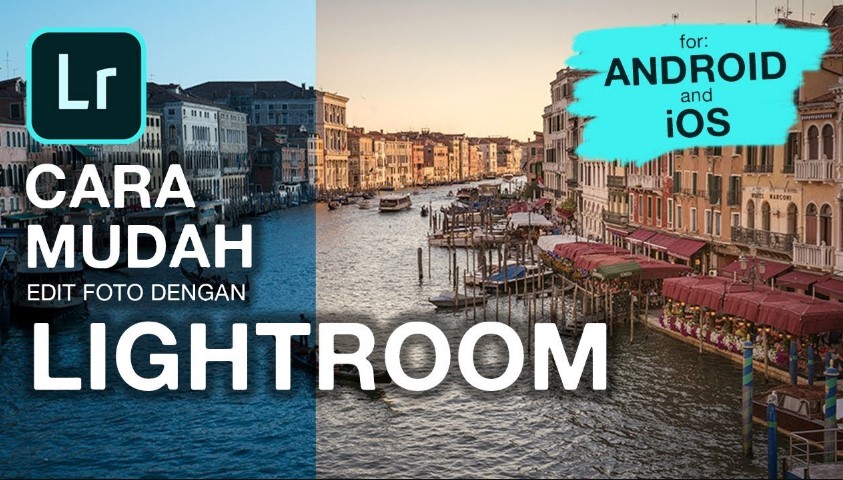
Cara Menggunakan Adobe Lightroom Android
Instalasi Adobe Lightroom di Perangkat Android Anda
Langkah pertama adalah mengunduh dan menginstal aplikasi Adobe Lightroom di perangkat Android Anda. Buka Google Play Store, cari “Adobe Lightroom,” dan ketuk tombol “Install” untuk memulai proses instalasi. Setelah selesai, buka aplikasi tersebut.
Membuat Akun Adobe
Sebelum Anda dapat menggunakan Adobe Lightroom, Anda perlu membuat akun Adobe. Jika Anda belum memiliki satu, Anda dapat membuatnya secara gratis langsung dari aplikasi. Akun Adobe akan memungkinkan Anda menyimpan dan menyinkronkan foto-foto Anda di seluruh perangkat.
Mengimpor Foto-foto Anda ke Lightroom
Setelah akun Anda dibuat, langkah selanjutnya adalah mengimpor foto-foto Anda ke Lightroom. Anda dapat mengimpor foto dari galeri perangkat Android atau menghubungkan Lightroom dengan akun cloud Anda, seperti Google Drive atau Dropbox.
Menjelajahi Antarmuka Adobe Lightroom
Sebelum kita beralih ke pengeditan, mari kita jelajahi antarmuka Adobe Lightroom. Anda akan menemukan tombol-tombol dan fitur-fitur utama yang akan membantu Anda memahami cara kerja aplikasi ini.
Navigasi antara Tab Utama: Di bagian bawah layar, Anda akan melihat beberapa tab utama, seperti “Photos,” “For You,” “Discover,” “Shared,” dan “Presets.” Masing-masing tab memiliki fungsi dan tujuan tertentu.
Lensa Kamera: Dengan mengklik ikon lensa kamera di pojok kanan bawah, Anda dapat mengakses kamera dalam aplikasi untuk mengambil foto langsung dan memulai proses pengeditan dengan cepat.
Pencarian: Gunakan fitur pencarian untuk menemukan foto-foto tertentu berdasarkan kata kunci atau tag.
Mengenal Presets dan Bagaimana Menggunakannya
Presets adalah kumpulan pengaturan pengeditan foto yang telah diprogram sebelumnya. Mereka sangat membantu untuk mencapai tampilan dan nuansa tertentu pada foto Anda dengan cepat. Di Lightroom, Anda akan menemukan berbagai presets bawaan dan juga dapat mengunduh lebih banyak secara online. Coba beberapa preset dan lihat bagaimana tampilan foto Anda berubah hanya dengan satu sentuhan.
Menyesuaikan Kecerahan, Kontras, dan Warna
Untuk mengubah foto Anda secara keseluruhan, Anda dapat menggunakan tombol “Light,” “Color,” dan “Effects.” Di bagian “Light,” Anda dapat menyesuaikan kecerahan, kontras, kejernihan, dan lain-lain. Bagian “Color” memungkinkan Anda mengubah keseimbangan warna, saturasi, dan tingkat warna. Sementara itu, bagian “Effects” memungkinkan Anda menambahkan efek khusus seperti vignette atau grain.
Pengeditan Selektif
Jika Anda ingin mengedit bagian tertentu dari foto Anda, gunakan alat pengeditan selektif. Anda dapat memilih area yang ingin diedit dan menyempitkan penyesuaian hanya pada bagian tersebut, memungkinkan Anda menciptakan foto yang lebih dramatis dan fokus.
Penyesuaian Geometri
Kadang-kadang, perspektif foto Anda mungkin sedikit miring atau tidak sesuai. Di bagian “Geometry,” Anda dapat melakukan penyesuaian terhadap distorsi perspektif dan mengoreksi garis-garis yang tidak lurus.
Selamat! Anda telah berhasil mempelajari beberapa cara menggunakan Adobe Lightroom di perangkat Android Anda. Aplikasi ini sangat kuat dan fleksibel, memungkinkan Anda mengambil kendali penuh atas proses pengeditan foto Anda dengan mudah dan cepat.
Frequently Asked Questions
1. Apakah Adobe Lightroom gratis di Android?
Tidak sepenuhnya. Adobe Lightroom menawarkan versi gratis dengan fitur dasar, tetapi untuk mengakses semua fitur canggih, Anda perlu berlangganan versi berbayarnya.
2. Bisakah saya mengedit foto tanpa koneksi internet?
Ya, Anda dapat mengedit foto-foto yang telah diimpor sebelumnya tanpa koneksi internet. Namun, untuk menyinkronkan perubahan Anda ke cloud atau mengunduh preset baru, Anda memerlukan koneksi internet.
3. Apakah saya perlu memiliki akun Adobe untuk menggunakan Lightroom di Android?
Ya, Anda perlu membuat akun Adobe untuk menggunakan semua fitur dan untuk menyinkronkan foto-foto Anda di berbagai perangkat.
4. Dapatkah saya menghapus perubahan yang telah saya buat pada foto?
Tentu! Lightroom adalah aplikasi non-destruktif, artinya perubahan yang Anda buat tidak akan merusak foto asli. Anda dapat kembali ke versi asli kapan saja.
5. Apakah saya dapat membagikan foto yang telah saya edit melalui Lightroom?
Ya, Anda dapat langsung membagikan foto yang telah Anda edit melalui Lightroom ke berbagai platform media sosial dan aplikasi berbagi foto lainnya.
Semoga artikel ini membantu Anda memahami cara menggunakan Adobe Lightroom di perangkat Android. Selamat mencoba dan berkreasilah dengan foto-foto Anda! Jangan ragu untuk bereksperimen dengan fitur-fitur yang ada untuk menciptakan foto yang menakjubkan dan unik. Terima kasih telah membaca, dan selamat mengedit foto!
Cek Berita dan Artikel Teknologi paling update! Ikuti kami di Google News miui.id, Jadilah bagian komunitas kami!
